亲,以下就是关于(Win7系统连接到打印机程序的解决方法(图)),由“WiFi之家网”整理!

原标题:"Win7系统连接到打印机程序的解决方法"相关电脑问题教程分享。 - 来源:WiFi之家网。
不少用户使用U盘安装Win7系统后,都不知道怎么连接打印机程序。如果我们想要将电脑里面的一份文件打印出来需要先将打印机连接上去。所以小编就来给大家讲讲Win7系统连接到打印机程序的解决方法。
具体操作过程:
一.首先,我们移动鼠标并用鼠标点击打开桌面屏幕左下角的开始菜单,并且在跳出来的菜单里面打开设备和打印机的界面里面。
二.接着我们需要用鼠标点击窗口里面的添加打印机,这时系统会跳出一个安装打印机的窗口。在我们选择好安装的打印机类型以后,用鼠标点击进入下一步。
三.然后我们选择打印机端口,用鼠标点击第一个,然后根据我们的打印机来选择后面的端口。接下来需要选择打印机的品牌和型号,大家根据说明书的介绍进行选择就可以了。最后我们移动鼠标点击右下角“从磁盘安装”,点击下一步。
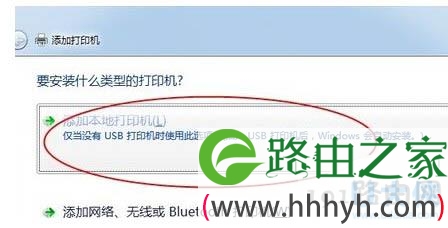
Win7系统
四.最后,我们需要输入打印机的名称。给打印机命名以后,win7旗舰版系统就会自动的安装打印机了,等一会儿功夫就可以了。
以上就是Win7系统连接到打印机程序的解决方法
相关内容推荐:
Win10没有权限访问XP共享打印机的解决方法
以上就是关于-常见问题-(Win7系统连接到打印机程序的解决方法(图))的教程!
原创文章,作者:常见问题,如若转载,请注明出处:https://www.224m.com/115698.html

